Шта је Самсунг Киес? Како надоградити фирмвер користећи Самсунг Киес
Андроид савети и трикови / / August 05, 2021
Ако сте власник Самсунг Галаки уређаја пре Галаки Ноте 3 и желите ручно да надоградите телефон најновијом верзијом фирмвера, Самсунг Киес је софтвер који треба да користите. Штавише, овај алат вам такође омогућава да направите резервну копију свих података ускладиштених на телефону и омогућава вам пренос медијског садржаја између рачунара и паметног телефона.
У овом посту ћемо вас водити о томе шта је Самсунг Киес и како можете да користите овај званични алат који нуди Самсунг за надоградњу паметног телефона путем Самсунг Киес. Међутим, корисници треба да примете да на свој уређај не можете да инсталирате РОМ-ове специфичне за регион помоћу софтвера Самсунг Киес, а такође овај алат не подржава прилагођену инсталацију РОМ-а. Дакле, речено, кренимо директно у сам чланак:

Преглед садржаја
- 1 Шта је Самсунг Киес?
- 2 Карактеристике Самсунг Киес
- 3 Предности и мане
- 4 Како преузети и инсталирати фирмвер помоћу Самсунг Киес:
Шта је Самсунг Киес?
Самсунг Киес је званични софтвер самог корејског ОЕМ произвођача Самсунг, који вам помаже да надоградите свој паметни телефон на најновију верзију фирмвера, ако је за ваш паметни телефон доступан путем Киес-а апликација. Погоднији је за старије Самсунг Галаки уређаје. Апликација Киес вам такође помаже да синхронизујете податке на телефону и направите резервну копију контаката, што може бити од велике помоћи ако се случајно подаци на вашем телефону избришу. Штавише, има опцију путем које можете преносити медијске датотеке попут музике и видео записа са рачунара и телефона и обрнуто. Ову алатку Киес можете користити за готово све Самсунг телефоне. Говорећи о употребљивости ове апликације, она нуди једноставан кориснички интерфејс, а ви само требате да инсталирате Киес софтвер на рачунар и прикључите телефон на рачунар и спремни сте.
Карактеристике Самсунг Киес
- Киес је званични софтвер компаније Самсунг који вам омогућава управљање садржајем, пренос и уживање у њему, укључујући фотографије, видео записе, музику, контакте и догађаје у календару између вашег компатибилног мобилног уређаја и а рачунар.
- Киес вам такође омогућава да синхронизујете садржај Мицрософт Оутлоок-а на рачунару са мобилним уређајем.
- Ажурирајте свој мобилни телефон.
Предности и мане
Погледајмо предности и недостатке софтвера Самсунг Киес:
Предности
- Алат се често ажурира и доноси нове функције.
- Боља компатибилност са старијим уређајима.
- Набавите најновије ажурирање фирмвера са најновијом верзијом Киес-а.
- Направите резервну копију података на телефону на рачунару.
- Пренесите датотеке са рачунара на телефон.
Мане
- Киес подржавају само старији Самсунг Галаки уређаји објављени пре Самсунг Галаки Ноте 3.
- Не можете инсталирати РОМ-ове из других региона.
- Такође не можете да инсталирате незваничне прилагођене РОМ-ове на свој уређај помоћу Киес-а.
Белешка
- Ако ваш Самсунг уређај ради на Андроид 4.3 или новијој верзији, требало би да преузмете Киес 3.
- Ако на вашем уређају ради систем старији од Андроид 4.3, уместо тога мораћете да преузмете Киес 2.6.
- Пре надоградње, увек је боље направити резервну копију постојећих података на својим Самсунг телефонима у случају да поступак надоградње пође по злу, а сви ваши подаци само тако испаре. Не брините, ово се догађа једном у младом месецу, а осим тога, већ предузимамо мере предострожности.

Преузми верзију
- Киес В2.6.
- Виндовс
- Мац
Како преузети и инсталирати фирмвер помоћу Самсунг Киес:
Да бисте преузели било који најновији фирмвер за Самсунг паметни телефон - идите на ово Самсунг листа фирмвера и Потражите модел уређаја.
Пратите овај метод за надоградњу на најновији фирмвер помоћу Самсунг Киес.
Имајте на уму да Самсунг Киес не прави аутоматски резервне копије ваших података (контакти, календар, фотографије и друге датотеке). Ручно направите резервну копију свих података пре него што наставите са надоградњом у наставку, јер ће се подаци изгубити. Па пратите овај пост даље Како направити сигурносну копију података без роот-а.
- Пре свега, преузмите и инсталирајте софтвер Самсунг Киес на рачунар.
- Такође обавезно преузмите и инсталирајте УСБ управљачки програм на рачунар (препоручено)
- Отворите и покрените софтвер Самсунг Киес
- Сада повежите свој Самсунг уређај са рачунаром помоћу УСБ кабла.
- Једном када се повежете, име / модел уређаја појавиће се на левој страни екрана.
- Кликните на име / модел вашег уређаја (нпр. ГТ-И9250М).
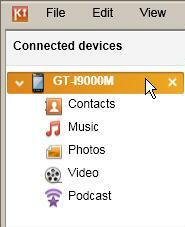
- Сада кликните ознаку за увоз / извоз и обавезно извезите све контакте на рачунар
- Након извоза свих података, видећете искачући прозор са обавештењем о надоградњи телефона ако је доступна нова верзија.
- Кликните на Ажурирај. Ако дође неко искачуће ажурирање

- Обавезно прочитајте упутства на екрану. Означите поље за споразум и кликните на Започните надоградњу
- Ажурирање софтвера ће започети. Читав поступак може трајати до 60 минута и нећете моћи да користите уређај. Не искључујте уређај док се ажурирање не заврши.

То је то! Ваш телефон ће се ажурирати на најновију верзију Андроид-а на Самсунг уређају.
Ја сам писац техничких садржаја и блогер са пуним радним временом. Будући да волим Андроид и Гоогле-ов уређај, започео сам каријеру пишући за Андроид ОС и њихове функције. То ме је навело да покренем „ГетДроидТипс“. Завршио сам мастер из пословне администрације на Универзитету Мангалоре, Карнатака.



